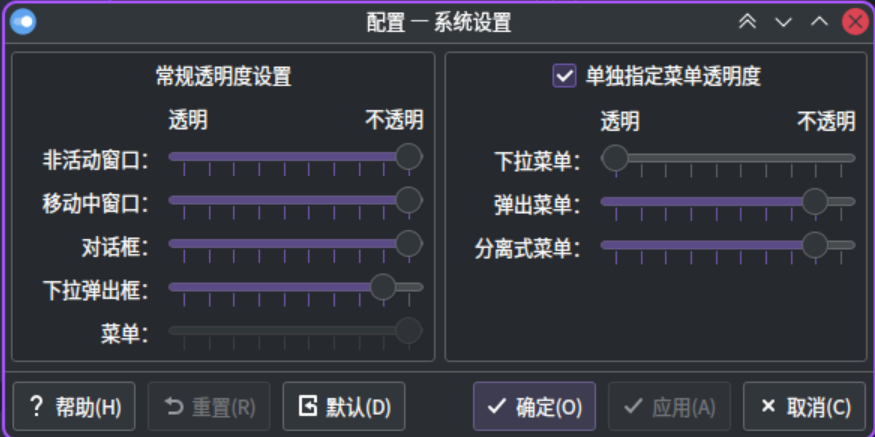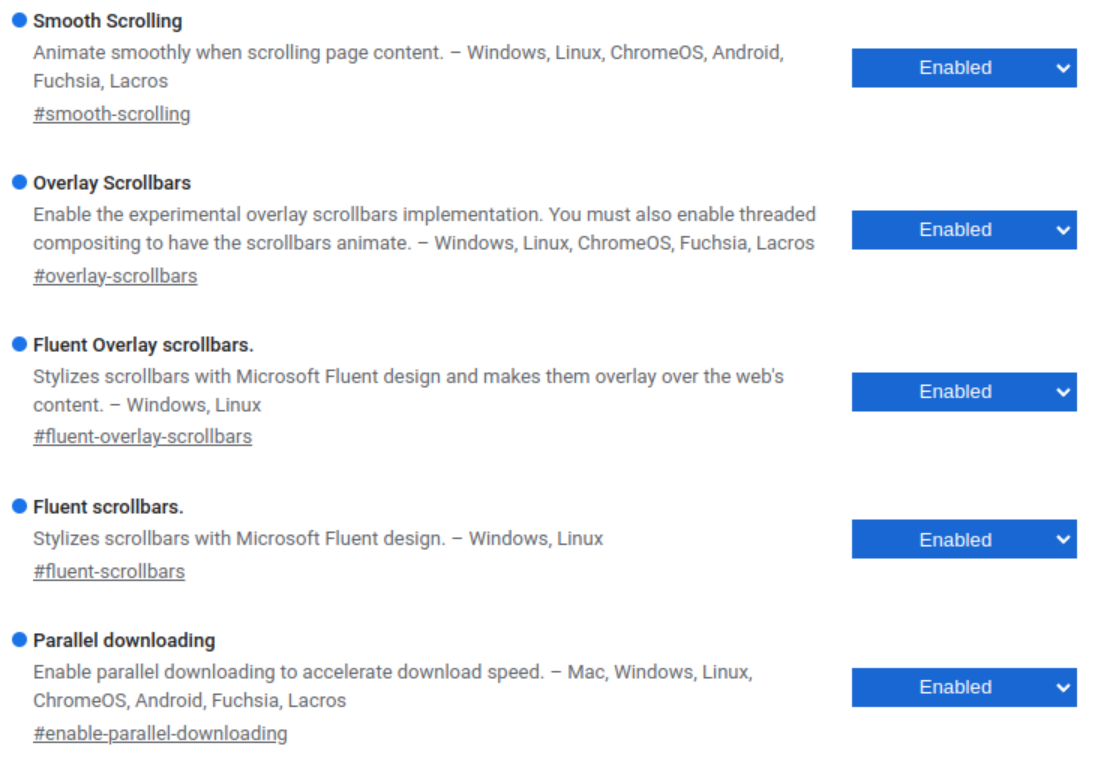Archlinux自用指南
本文为 自用 指南,仅对本人负责,若您因本文而产生了困扰,概不负责
KDE6 顺利发布了,借此机会写一个安装指南完全版,用以后续重装系统参考用,以后也不再写新的安装记录了,有什么改动就直接修改这篇文章
1 系统安装
这一节是整个 Archlinux 系统从 0 到 1 的安装过程
1.1 准备工作
- 下载最新的镜像文件并安装进 U 盘制作启动盘,这里选择 UEFI 模式下引导的 GRUB 启动。
- 重启电脑进入 BIOS 关闭安全启动。
- 插入 U 盘并重启,选择安装有镜像的 U 盘启动。
1.2 基本安装
1.2.1 连接互联网
有线网忽略
1.2.2 更新系统时间
1
timedatectl set-ntp true
1.2.3 建立分区
请看清楚要安装的硬盘名,以免造成意外的数据丢失
1
fdisk -l
这里我的硬盘为/dev/nvme1n1
1.2.3.1 创建分区
1
cfdisk /dev/nvme0n1
分区大小及类型参考下表
| 设备 | 大小 | 类型 |
|---|---|---|
| /dev/nvme1n1p1 | 512M | EFI System |
| /dev/nvme1n1p2 | 16G | Linux Swap |
| /dev/nvme1n1p3 | 其余全部 | Linux filesystem |
swap 分区大小视电脑内存大小而定
1.2.3.2 格式化分区
格式化 efi 分区
1
mkfs.vfat /dev/nvme1n1p1格式化 swap 分区
1
mkswap /dev/nvme1n1p2格式化根分区
1
mkfs.ext4 /dev/nvme1n1p3
1.2.3.3 挂载分区
1
2
3
mount /dev/nvme1n1p3 /mnt
mount --mkdir /dev/nvme1n1p1 /mnt/boot
swapon /dev/nvme1n1p2
1.2.4 安装系统
1.2.4.1 安装必需的软件包
注意,若 CPU 为 intel,则安装 intel-ucode,若为 amd,则安装 amd-ucode
这里选择 linux-zen 内核
1
pacstrap -K /mnt linux-zen linux-zen-headers linux-firmware base base-devel vim amd-ucode networkmanager
1.2.4.2 生成 Fstab 文件
1
genfstab -U /mnt >> /mnt/etc/fstab
1.3 系统配置
1.3.1 进入系统
1
arch-chroot /mnt
1.3.2 设置时区
1
2
ln -sf /usr/share/zoneinfo/Asia/Shanghai /etc/localtime
hwclock --systohc
1.3.3 本地化
编辑 /etc/locale.gen 文件,取消 en_US.UTF-8 UTF-8 和 zh_CN.UTF-8 UTF-8 前的注释
创建 /etc/locale.conf ,并输入
1
LANG=en_US.UTF-8
执行
1
locale-gen
1.3.4 host 配置
创建 /etc/hostname 文件,输入主机名
1
Arch9000
编辑 /etc/hosts 文件,输入以下内容
1 2
127.0.0.1 localhost ::1 localhost
激活 NetworkManager 服务,使其开机自启动
1
systemctl enable NetworkManager
1.3.5 GRUB 安装
这里选择 GRUB 作为引导程序
安装相关包
1
pacman -S grub efibootmgr os-prober配置 grub
1 2
grub-install --target=x86_64-efi --efi-directory=/boot --bootloader-id=GRUB grub-mkconfig -o /boot/grub/grub.cfg双系统配置
编辑
/etc/default/grub,取消GRUB_DISABLE_OS_PROBER=false前的注释,再重新执行1
grub-mkconfig -o /boot/grub/grub.cfg
1.3.6 设置 root 密码
1
passwd
1.3.7 结束安装
1
2
3
exit
umount -R /mnt
reboot
2 桌面环境配置
2.1 基本桌面环境
2.1.1 zsh
我选择使用 zsh 作为默认 shell
1
pacman -S zsh
2.1.2 添加用户
这里的 haruto 为用户名
1
useradd -m haruto -G wheel,users,storage,adm -s /bin/zsh
2.1.2.1 设置用户密码
1
passwd haruto
2.1.2.2 修改用户权限
1
2
export EDITOR=vim
visduo
查找并取消注释以下行
1
%wheel ALL=(ALL) ALL
2.1.3 添加 ArchlinuxCN 仓库
编辑 /etc/pacman.conf
在末尾添加
1
2
[archlinuxcn]
Server = https://mirrors.tuna.tsinghua.edu.cn/archlinuxcn/$arch
安装 archlinuxcn-keyring
1
pacman -Sy archlinuxcn-keyring
若在安装时报以下错
1
error: archlinuxcn-keyring: Signature from "Jiachen YANG (Arch Linux Packager Signing Key) <farseerfc@archlinux.org>" is marginal trust
执行以下命令
1
sudo pacman-key --lsign-key "farseerfc@archlinux.org"
再重新安装 archlinuxcn-keyring
2.1.4 显卡驱动
请根据不同的显卡选择驱动安装,这里以 amd 核显+nvidia 独显为例
若未开启对 32 位库的支持,请不要安装 lib32 开头的包
由于我使用的 linux-zen 内核,独显驱动仅安装对于 Turing 架构及之后的显卡,请使用nvidia-dkmsnvidia-open或其他相关的显卡驱动
1
2
pacman -S mesa xf86-video-amdgpu vulkan-radeon lib32-mesa lib32-vulkan-radeon
pacman -S nvidia-open
2.1.5 声音相关
1
pacman -S alsa-utils pulseaudio
2.1.6 字体
1
pacman -S noto-fonts-extra noto-fonts-emoji noto-fonts-cjk ttf-jetbrains-mono
由于打包变化,字体可能会 fallback 到非预期的字形上,请安装
noto-fonts-cjk-conf
2.1.7 桌面环境
1
2
pacman -S plasma sddm konsole dolphin
systemctl enable sddm
2.1.8 输入法
安装 fcitx5 输入法及相关包
1
pacman -S fcitx5-im fcitx5-chinese-addons fcitx5-pinyin-moegirl fcitx5-pinyin-zhwiki编辑文件 /etc/environment,输入
1 2
GTK_IM_MODULE=fcitx XMODIFIERS=@im=fcitx
2.1.9 完成安装
以上全部安装完成后,重启
1
reboot
2.2 KDE 设置
2.2.1 输入和输出
鼠标和触摸板
鼠标
重新绑定额外鼠标按键
鼠标和触摸板->屏幕边缘
全部改为无操作
键盘->虚拟键盘
安装了 fcitx5 后选择
Wayland启动器声音->配置
选择
自动切换所有当前音频流到新输出设备显示和监视器
修改显示器分辨率
2.2.2 外观和视觉风格
颜色和主题
颜色
选择喜欢的颜色
窗口装饰元素
配置标题栏按钮
保留
此窗口的更多操作、保持在其他窗口之上、最小化、最大化、关闭编辑微风主题(假设窗口装饰是微风)
常规
选中在关闭按钮周围绘制圆圈
阴影和外框
外框亮度选择关闭
图标
下载 Tela
文字和字体->字体
全部改为
Noto Sans CJK SC,等宽使用JetBrainsMonoNL
2.2.3 应用和窗口
通知
停留时长改为 2 秒
窗口管理
窗口行为
窗口激活策略改为
焦点跟随鼠标
任务切换器->主窗口
取消选中
显示选中窗口桌面特效
活动
修改名称和图标
全屏隐藏标题栏
编辑
~/.config/kwinrc,在[Windows]下添加1
BorderlessMaximizedWindows=true
2.2.4 工作区
常规行为
取消选择
鼠标悬停时显示提示信息此项设置与图标任务管理器中的
悬停在任务上时显示窗口的小型预览冲突搜索
文件搜索中要索引的数据选择仅文件名
2.2.5 面板挂件
窗口标题和窗口按钮
1 2
paru plasma-applet-window-buttons paru plasma6-applets-window-title面板美化
1
paru plasma6-applets-panel-colorizer
2.3 应用软件
2.3.1 AUR
AUR 的选择目前来看有两个,yay 和 paru
我选择 paru
1
sudo pacman -S paru
2.3.2 通讯软件
QQ
1
paru linuxqq如果要让 qq 运行在 wayland 下
1 2
--ozone-platform-hint=auto --enable-wayland-ime
但是要注意目前 wayland 下 qq 点击截屏会闪退
,且不论是否跑在 Wayland 下均无法拖拽文件telegram
截止 2024/03/11 我遇到了 telegram 客户端的自动夜间模式失效的情况
貌似一直都是坏的,就这样吧
1
paru telegram-desktop微信
1
paru wechat-uos-bwrap
2.3.3 音乐
r3playx
等待网易云音乐官方 linux 版,r3 也不错
1
paru r3playx-bin如果要让他跑在 wayland 下,编辑配置文件
1 2
--enable-features=WaylandWindowDecorations --ozone-platform-hint=auto
注意在 wayland 下全局菜单会失效
2.3.4 编程
Visual Studio Code
1
paru visual-studio-code-bin如果要使用全局菜单,请在设置中将
Title Bar Style改为nativeTitle Bar Style 修改为 native 后,如果此时主侧栏在右侧,点击右下角的管理按钮,弹出菜单不会在正确的位置
Datagrip
1 2
paru datagrip paru datagrip-jre后者是 patch
2.3.5 浏览器
Chrome
1
paru google-chrome如果要跑在 wayland 下
1 2
--ozone-platform-hint=auto --enable-wayland-ime
或 chrome 地址栏里输入
chrome://flags,开启以下选项目前遇到了 Chrome 在 Wayland 下拖入文件后鼠标失效以及右键菜单位置错误的问题FireFox
1
paru firefox如果遇到中英文混杂的问题,请安装
firefox-i18n-zh-cn,并将设置-扩展和主题-语言中的中文语言包移除,若移除后仍然存在问题,继续移除至无法再移除。
2.3.6 工具
Ark
压缩和解压缩工具
OBS
直播和录制工具
Gwenview
图片查看器
Spectacle
截图工具
Okular
PDF 文档查看器
KDEConnect
Clash-verge
Kate
文本编辑器
Filelight
htop
2.3.7 终端使用
konsole
新建一个配置方案
外观
配色方案和字体
选择
Breeze微风字体选择
JetBrainsMonoNL光标
形状选择
|字型启用
闪烁杂项
边距调整为 5 像素
取消选中
调整大小后显示终端大小提示
滚动
滚动条位置选择
隐藏取消选中
高亮显示刚刚进入视图的行鼠标
文本交互
复制选项全部选中
杂项
选中文件加下划线
oh-my-zsh
安装
oh-my-zsh1
paru oh-my-zsh-git安装完成后生成
.zshrc文件1
cp /usr/share/oh-my-zsh/zshrc ~/.zshrc安装
zsh-autosuggestions插件1
git clone https://github.com/zsh-users/zsh-autosuggestions ${ZSH_CUSTOM:-~/.oh-my-zsh/custom}/plugins/zsh-autosuggestions
安装
fast-syntax-highlighting插件1
git clone https://github.com/zdharma-continuum/fast-syntax-highlighting.git ${ZSH_CUSTOM:-$HOME/.oh-my-zsh/custom}/plugins/fast-syntax-highlighting
编辑
~/.zshrc找到 plugins 行
1
plugins=(git extract zsh-autosuggestions fast-syntax-highlighting)
fastfetch
安装
fastfetch1
paru fastfetch生成配置文件
1
fastfetch --gen-config编辑
~/.config/fastfetch/config.json,删除不需要的项
2.3.8 Steam
确保已安装 32 位显卡驱动
安装 steam
1
paru steam若出现缩放问题,请在 KDE 设置
显示与监视器选中由系统进行缩放由于该设置与 JetBrains 系软件冲突,更建议在.desktop 文件里添加参数
-forcedesktopscaling 1.5steam 设置里需启用参与客户端测试以正常使用输入法
3 其他设置
3.1 GRUB 美化
我选择 Tela 主题
下载源文件
1 2
git clone https://github.com/vinceliuice/grub2-themes.git cd grub2-themes执行安装脚本
1
sudo ./install.sh -b -t tela
3.2 pacman 和 paru 美化
编辑
/etc/pacman.conf,取消Color注释编辑
/etc/paru.conf,取消BottomUp注释
3.3 sudo 时显示密码
在/etc/sudoers文件中写入Defaults pwfeedback
3.4 kwallet
如果遇到 kwallet 请求密码
安装 kwalletmanager
1
paru kwalletmanager修改密码时留空即可
3.5 部分应用没有阴影
设置里
外观和视觉风格->颜色和主题->窗口装饰元素->编辑Breeze微风主题->特定窗口优先规则,右侧添加,选中隐藏窗口标题栏窗口管理->窗口规则,新增一条,添加无标题栏和边框选择否